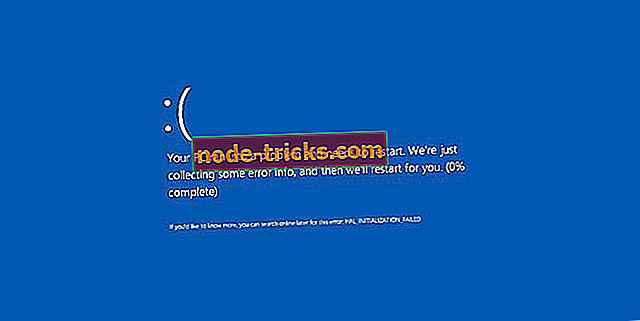Windows 7のタスクマネージャをWindows 10に移行する方法
タスクマネージャは、リソースを大量に使用している可能性があるアプリケーションまたはプロセスをすばやく閉じることができるため、Windowsで最も便利なアプリケーションの1つです。 多くのことが好きです。 タスクマネージャは、Windows 10で少し変更されました。しかし、心配しないで、あなたはWindows 7のタスクマネージャをWindows 10に戻すことができます。
Windows 10のタスクマネージャとWindows 7の
パフォーマンスグラフの改善やリソース消費統計の改善などの新機能にもかかわらず、新しいタスクマネージャに関しては何人かのユーザが重要です。 ユーザーは新しいタスクマネージャがより多くのメモリとCPUを使用するので遅いと批判します。 さらに、新しいタスクマネージャではUACの昇格が必要になるため、読み込みが遅くなります。
また、新しいタスクマネージャに関するもう1つの問題は、最後にアクティブになったタブを覚えていないことです。 つまり、タスクマネージャを起動するたびに、最後に使用したタブに移動する必要があります。 ご覧のとおり、これらはいくつかの重要な懸念事項であり、他のものは単なる個人の好みです。 しかし、あなたが今日Windows 7タスクマネージャに慣れているならば、我々はあなたにそれをWindows 10で使う方法を示すつもりです。
Windows 10用の古いタスクマネージャをダウンロードする
ユーザーは、Windows 7のタスクマネージャは軽量で高速なので優れていると主張しています。 あなたが同じように感じるならば、あなたはあなたがWindows 10に古いタスクマネージャをインストールすることができると聞いてうれしいでしょう。
- このファイルをダウンロードしてください。
- zipファイルを開き、その内容を解凍してインストーラを実行します。
- 指示に従ってインストール処理を完了します。
- インストールが完了したら、Windows 7のタスクマネージャがWindows 10のデフォルトのタスクマネージャに置き換わるはずです。
ご覧のとおり、Windows 10でWindows 7タスクマネージャを実行することは可能です。インストールプロセスは非常に簡単です。
Windows 10のタスクマネージャに戻りたい場合は、プログラムと機能のセクションからWindows 10用の古いタスクマネージャをアンインストールするだけです。
さらに、別のタスクマネージャを使用したい場合は、コンピュータにタスクマネージャソフトウェアをインストールすることができます。 そのため、デフォルトのタスクマネージャが気に入らない場合は、別のツールをインストールすることができます。
実際のところ、市販されているサードパーティのタスクマネージャの多くは、グラフ、各プログラムが使用しているファイルの確認、DLLの使用状況の確認などの追加機能やツールを提供します。 もちろん、高度なタスクマネージャソリューションはパワーユーザーに適しています。
ただし、Windows 10コンピューターで実行されているプロセスを詳しく調べたい場合は、別のタスクマネージャーを試すことができます。
チェックアウトの関連ポスター:
- 高いCPUがタスクマネージャでは何もない? この難問を修正する方法
- 空のタスクマネージャ? これら5つの解決策を使用してそれを修正してください
- タスクマネージャはタスクマネージャのような機能を持つ新しいFirefoxアドオンです。
編集者注:この記事はもともと2015年12月に発行され、それ以来鮮度と正確さのために更新されています。